Samouczek: Połączenie aplikacji logiki do wstępnie skonfigurowanego rozwiązania do monitorowania zdalnego pakietu Azure IoT Suite
Wstępnie skonfigurowane rozwiązanie do monitorowania zdalnego pakietu Microsoft Azure IoT Suite to doskonały sposób na szybkie rozpoczęcie pracy z zestawem kompleksowej funkcji, który umożliwia pobranie rozwiązania IoT. W tym samouczku przedstawiono sposób dodawania aplikacji logiki do wstępnie skonfigurowanego rozwiązania do monitorowania zdalnego pakietu IoT Suite Microsoft Azure. Te kroki pokazują, jak można jeszcze bardziej wykorzystać rozwiązanie IoT, łącząc je z procesem biznesowym.
Jeśli szukasz przewodnika dotyczącego aprowizacji wstępnie skonfigurowanego rozwiązania do monitorowania zdalnego, zobacz Samouczek: Wprowadzenie ze wstępnie skonfigurowanymi rozwiązaniami IoT.
Przed rozpoczęciem tego samouczka należy wykonać następujące elementy:
- Aprowizuj wstępnie skonfigurowane rozwiązanie do monitorowania zdalnego w ramach subskrypcji platformy Azure.
- Utwórz konto usługi SendGrid, aby umożliwić wysyłanie wiadomości e-mail, która wyzwala proces biznesowy. Możesz utworzyć konto bezpłatnej wersji próbnej w usłudze SendGrid , klikając pozycję Wypróbuj bezpłatnie. Po zarejestrowaniu się na koncie bezpłatnej wersji próbnej musisz utworzyć klucz interfejsu API w usłudze SendGrid, który przyznaje uprawnienia do wysyłania poczty. Ten klucz interfejsu API będzie potrzebny w dalszej części samouczka.
Do ukończenia tego samouczka potrzebne są Visual Studio 2015 lub Visual Studio 2017 w celu zmodyfikowania akcji we wstępnie skonfigurowanym zapleczu rozwiązania.
Zakładając, że masz już wstępnie skonfigurowane rozwiązanie do monitorowania zdalnego, przejdź do grupy zasobów dla tego rozwiązania w Azure Portal. Grupa zasobów ma taką samą nazwę jak nazwa rozwiązania wybrana podczas aprowizowania rozwiązania do monitorowania zdalnego. W grupie zasobów są widoczne wszystkie aprowidowane zasoby platformy Azure dla rozwiązania. Poniższy zrzut ekranu przedstawia przykładowy blok Grupy zasobów dla wstępnie skonfigurowanego rozwiązania do monitorowania zdalnego:
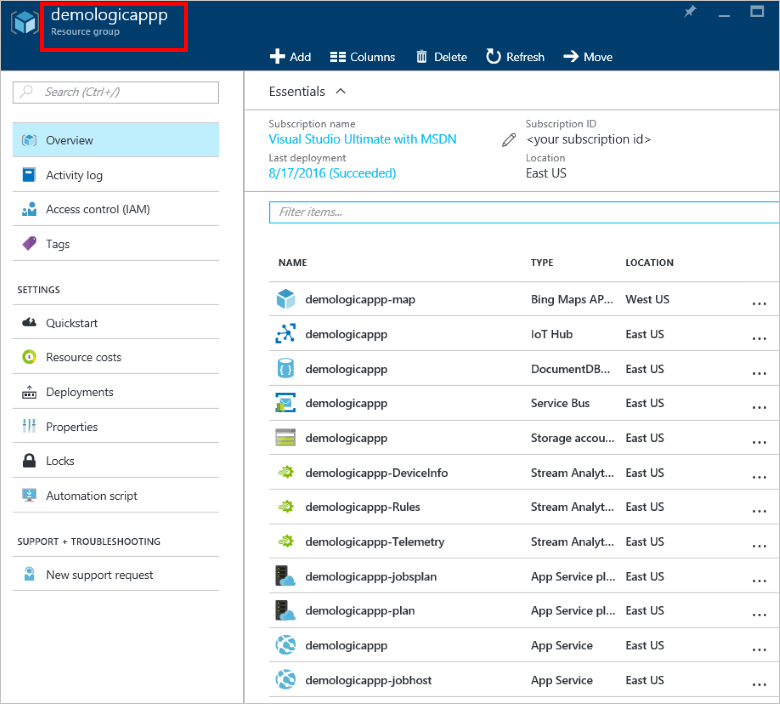
Aby rozpocząć, skonfiguruj aplikację logiki do użycia ze wstępnie skonfigurowanym rozwiązaniem.
Konfigurowanie aplikacji logiki
Kliknij pozycję Dodaj w górnej części bloku grupy zasobów w Azure Portal.
Wyszukaj pozycję Aplikacja logiki, wybierz ją, a następnie kliknij pozycję Utwórz.
Wypełnij pola Nazwa i użyj tej samej subskrypcji i grupy zasobów , która została użyta podczas aprowizowania rozwiązania do monitorowania zdalnego. Kliknij pozycję Utwórz.

Po zakończeniu wdrażania aplikacja logiki jest wyświetlana jako zasób w grupie zasobów.
Kliknij aplikację logiki, aby przejść do bloku Aplikacja logiki, wybierz szablon Pusta aplikacja logiki , aby otworzyć projektanta aplikacji logiki.
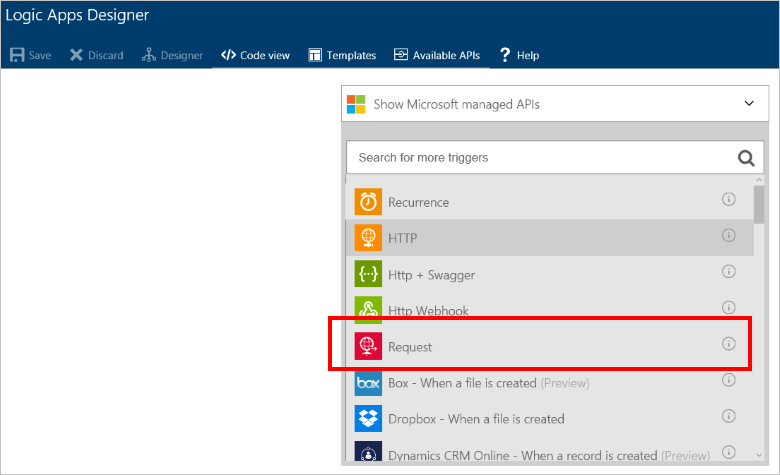
Wybierz pozycję Żądanie. Ta akcja określa, że przychodzące żądanie HTTP z określonym ładunkiem w formacie JSON działa jako wyzwalacz.
Wklej następujący kod do schematu JSON treści żądania:
{ "$schema": "http://json-schema.org/draft-04/schema#", "id": "/", "properties": { "DeviceId": { "id": "DeviceId", "type": "string" }, "measuredValue": { "id": "measuredValue", "type": "integer" }, "measurementName": { "id": "measurementName", "type": "string" } }, "required": [ "DeviceId", "measurementName", "measuredValue" ], "type": "object" }Uwaga
Możesz skopiować adres URL wpisu HTTP po zapisaniu aplikacji logiki, ale najpierw musisz dodać akcję.
Kliknij pozycję + Nowy krok w obszarze wyzwalacza ręcznego. Następnie kliknij pozycję Dodaj akcję.
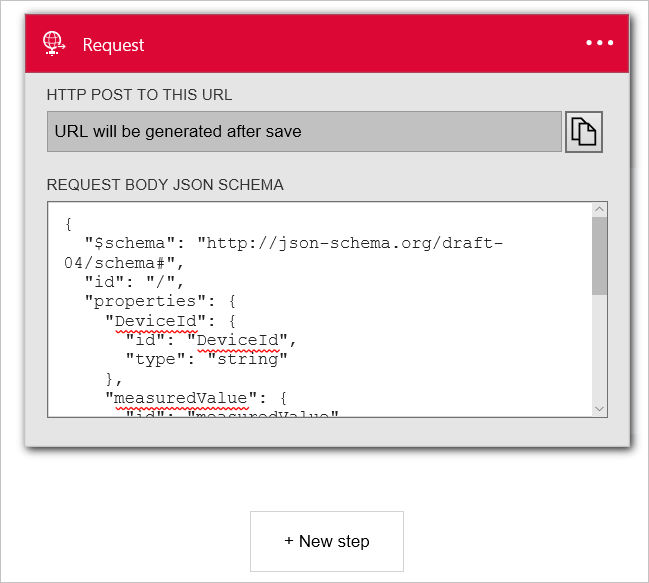
Wyszukaj pozycję SendGrid — wyślij wiadomość e-mail i kliknij ją.
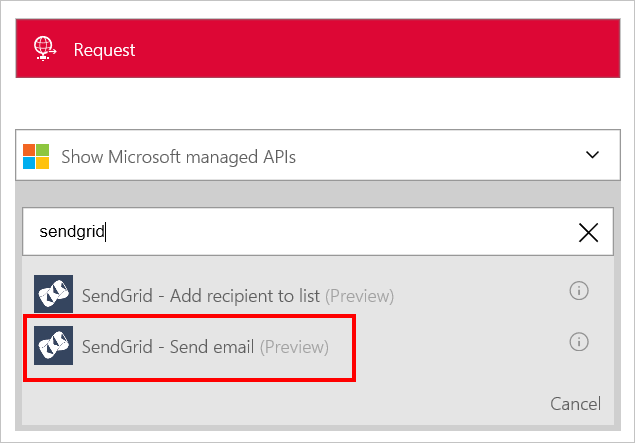
Wprowadź nazwę połączenia, taką jak SendGridConnection, wprowadź klucz interfejsu API usługi SendGrid utworzony podczas konfigurowania konta usługi SendGrid, a następnie kliknij przycisk Utwórz.
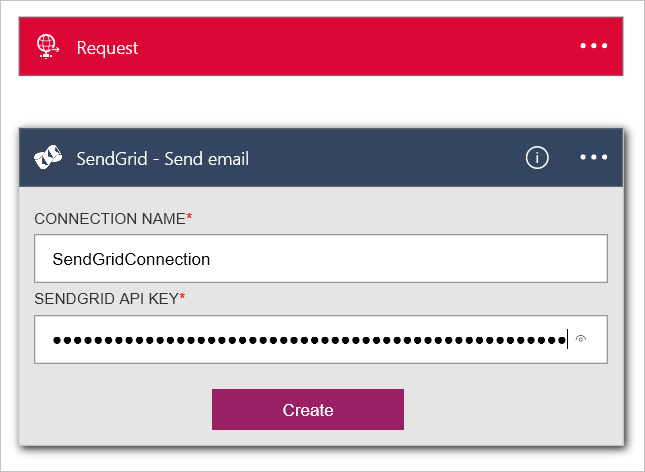
Dodaj własne adresy e-mail do pól Od i Do . Dodaj alert monitorowania zdalnego [DeviceId] do pola Temat . W polu Treść wiadomości e-mail dodaj pole Urządzenie [DeviceId] zgłosiło wartość [measurementName] o wartości [measuredValue]. Możesz dodać wartości [DeviceId], [measurementName]i [measuredValue], klikając w sekcji Możesz wstawić dane z poprzednich kroków .

Kliknij pozycję Zapisz w górnym menu.
Kliknij wyzwalacz Żądanie i skopiuj wartość Http Post do tego adresu URL . Ten adres URL będzie potrzebny w dalszej części tego samouczka.
Uwaga
Usługa Logic Apps umożliwia uruchamianie wielu różnych typów akcji, w tym akcji w Office 365.
Konfigurowanie zadania internetowego eventprocessor
W tej sekcji połączysz wstępnie skonfigurowane rozwiązanie z utworzoną aplikacją logiki. Aby wykonać to zadanie, należy dodać adres URL wyzwalający aplikację logiki do akcji uruchamianej, gdy wartość czujnika urządzenia przekroczy próg.
Użyj klienta git, aby sklonować najnowszą wersję repozytorium github azure-iot-remote-monitoring. Przykład:
git clone https://github.com/Azure/azure-iot-remote-monitoring.gitW Visual Studio otwórz plik RemoteMonitoring.sln z lokalnej kopii repozytorium.
Otwórz plik ActionRepository.cs w folderze Infrastructure\Repository .
Zaktualizuj słownik actionIds przy użyciu wpisu HTTP do tego adresu URL zanotowany w aplikacji logiki w następujący sposób:
private Dictionary<string,string> actionIds = new Dictionary<string, string>() { { "Send Message", "<Http Post to this URL>" }, { "Raise Alarm", "<Http Post to this URL>" } };Zapisz zmiany w rozwiązaniu i zamknij Visual Studio.
Wdrażanie z poziomu wiersza polecenia
W tej sekcji wdrożysz zaktualizowaną wersję rozwiązania do monitorowania zdalnego, aby zastąpić wersję aktualnie uruchomioną na platformie Azure.
Postępując zgodnie z instrukcjami konfiguracji dewelopera , aby skonfigurować środowisko do wdrożenia.
Aby wdrożyć lokalnie, postępuj zgodnie z instrukcjami wdrażania lokalnego .
Aby wdrożyć wdrożenie w chmurze i zaktualizować istniejące wdrożenie w chmurze, postępuj zgodnie z instrukcjami wdrażania w chmurze . Użyj nazwy oryginalnego wdrożenia jako nazwy wdrożenia. Jeśli na przykład oryginalne wdrożenie zostało nazwane demologicapp, użyj następującego polecenia:
build.cmd cloud release demologicappPo uruchomieniu skryptu kompilacji należy użyć tego samego konta platformy Azure, subskrypcji, regionu i wystąpienia usługi Active Directory, które zostało użyte podczas aprowizowania rozwiązania.
Wyświetlanie aplikacji logiki w akcji
Wstępnie skonfigurowane rozwiązanie do monitorowania zdalnego ma dwie reguły skonfigurowane domyślnie podczas aprowizacji rozwiązania. Obie reguły znajdują się na urządzeniu SampleDevice001 :
- Temperatura > 38,00
- > Wilgotność 48,00
Reguła temperatury wyzwala akcję Podnieś alarm , a reguła wilgotności wyzwala akcję SendMessage . Zakładając, że użyto tego samego adresu URL dla obu akcji klasy ActionRepository , aplikacja logiki wyzwala dla każdej reguły. Obie reguły używają usługi SendGrid, aby wysłać wiadomość e-mail na adres Do ze szczegółami alertu.
Uwaga
Aplikacja logiki jest w dalszym ciągu wyzwalana za każdym razem, gdy próg zostanie osiągnięty. Aby uniknąć niepotrzebnych wiadomości e-mail, możesz wyłączyć reguły w portalu rozwiązania lub wyłączyć aplikację logiki w Azure Portal.
Oprócz otrzymywania wiadomości e-mail możesz również zobaczyć, kiedy aplikacja logiki jest uruchamiana w portalu:
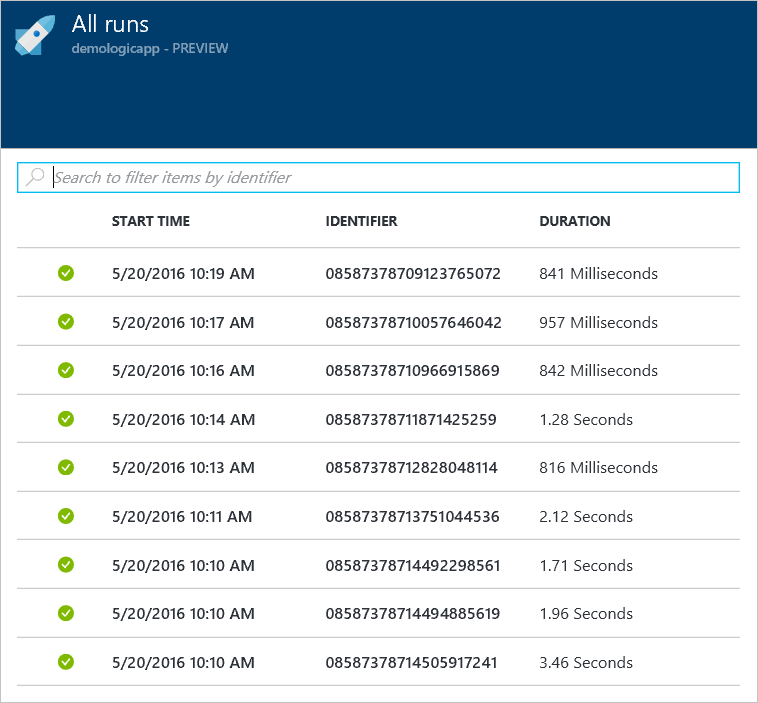
Następne kroki
Teraz, gdy używasz aplikacji logiki do łączenia wstępnie skonfigurowanego rozwiązania z procesem biznesowym, możesz dowiedzieć się więcej o opcjach dostosowywania wstępnie skonfigurowanych rozwiązań: